Memperbaiki File System Error (-805305975) di Windows 10/11
Pada artikel ini, saya akan memberikan panduan lengkap tentang bagaimana anda dapat memperbaiki File system error (-805305975) di Windows 10 atau Windows 11 anda. Error ini terutama terjadi saat anda membuka file gambar melalui aplikasi Microsoft Photos. Jika anda menghadapi anda menghadapi masalah yang sama, maka anda dapat mengikuti perbaikan yang telah saya cantumkan di artikel ini untuk menghilangkannya.
Apa itu File system error (-805305975)?
File system error (-805305975) ini terjadi saat anda mencoba membuka gambar terlepas dari apapun format dari dari gambar tersebut. Dalam beberapa kasus, error ini juga dapat terjadi pada file video dan musik. Penyebab lain untuk error ini dapat disebabkan oleh error pada hard drive, file system yang rusak, masalah software maupun masalah dengan aplikasi Photos itu sendiri. Bagaimanapun, anda harus dapat memperbaikinya dengan solusi yang akan saya berikan dibawah ini.
Cara Memperbaiki File System Error
Bad sector, file yang korup/rusak, kebijakan eksekusi file yang salah dan lainnya dianggap sebagai penyebab utama File System Error. Sebagian besar File System Error dapat diperbaiki dengan menjalankan perintah ChkDsk atau melakukan scan SFC dan DISM. Jika itu tidak memperbaiki masalah, anda dapat mencoba melakukan system restore ke titik sebelumnya dimana anda tidak menerima error ini..
Memperbaiki File System Error (-805305975)
Perbaikan umum untuk memperbaiki aplikasi Photos dapat anda baca di artikel ini. Dan berikut ini adalah beberapa metode perbaikan yang dapat anda lakukan untuk memperbaiki File System Error (-805305975) pada PC Windows 10 atau Windows 11 anda. Mari kita lihat satu per satu metode perbaikannya secara terperinci.
1. Install Update Windows terbaru
Dalam beberapa kasus, error ini dapat terjadi pada versi Windows yang out of date. Jadi, pastikan anda telah menginstall update Windows terbaru yang tersedia. Dengan update baru, bug dan error sebelumnya dapat diperbaiki dan stabilitas system secara keseluruhan akan ditingkatkan. Anda dapat membuka aplikasi Settings menggunakan tombol Win + I dan klik Windows Update di bagian atas jendela Settings yang terbuka. Itu akan menscan untuk memeriksa update yang tersedia untuk Windows anda. Jika ada update yang tersedia, maka klik Download and Install. Setelah selesai, restart PC anda dan kemudian periksa apakah error telah diperbaiki pada startup berikutnya.
Jika ini tidak menyelesaikan error untuk anda, maka anda dapat melanjutkan ke perbaikan potensial berikutnya untuk menghilangkan File system error (-805305975).
2. Perbaiki Error pada Hard Drive Anda
Error ini jug mungkin disebabkan oleh masalah dengan hard drive anda. Jika ada beberapa bad sector pada hard drive anda atau kerusakan yang menyebabkan error ini, maka anda harus dapat memperbaikinya dengan menggunakan perintah Chkdsk. Anda juga dapat memeriksa apakah anda memiliki hard disk yang rusak dengan S.M.A.R.T.
Sebagai alternatif, anda juga dapat memperbaiki file system error dan bad sector dari File Explorer. Untuk itu, ikuti langkah-langkah berikut ini.
- Buka File Explorer dan kemudian arahkan ke drive tempat anda menyimpan foto atau file yang memberi anda error ini.
- Sekarang, klik kanan pada drive dan pilih Properties dari menu konteks klik kanan. Di Windows 11, anda harus mengklik Show more options untuk dapat mengklik Properties.
- Di jendela Properties, alihkan ke tab Tools dan klik Check.
- Setelah itu, di jendela Error Checking yang muncul, klik Scan drive.
- Itu akan mulai menscan drive anda, kemudian mencoba untuk memperbaiki logical error, bad sector dan error file system lainnya pada hard drive yang anda pilih. Lihat apakah ini memperbaiki error yang bersangkutan untuk anda.
Jika anda masih menerima error yang sama saat membuka file, coba metode potensial berikutnya untuk menyelesaikan error ini.
3. Jalankan Scan SFC dan DISM
Jika anda berurusan dengan file system yang rusak, itu juga dapat memicu File system error (-805305975) saat membuka file. Dalam hal ini, anda dapat mencoba menjalankan scan System File Checker (SFC) dan kemudian melakukan scan Deployment Image Servicing and Management (DISM). Setelah menjalankan keduanya, restart PC anda dan kemudian lihat apakah error telah diperbaiki atau tidak.
4. Pecahkan Masalah dalam Clean Boot
Jika error disebabkan karena konflik antar aplikasi, maka anda harus mencoba melakukan Clean Boot. Cukup restart PC Aanda dalam clean boot dan kemudian coba buka file anda dan lihat apakah error tersebut muncul atau tidak. Jika tidak, maka itu mungkin karena konflik antar program atau service. Jadi anda dapat mengaktifkan program atau service satu per satu untuk menemukan pelakunya. Setelah menemukannya, anda dapat menyingkirkannya dari system anda.
5. Reset Aplikasi Photos
Masalahnya mungkin dengan aplikasi Photos yang menyebabkan error ini saat membuka gambar. Beberapa preferensi atau preset mungkin tidak berjalan dengan baik dan bertentangan dengan pengoperasian aplikasi dan system. Jadi, dalam hal ini, anda dapat mencoba mereset aplikasi Photos ke pengaturan default dan kemudian memeriksa apakah error sudah diperbaiki atau tidak. Berikut adalah langkah-langkah untuk mereset aplikasi Microsoft Photos di Windows 10 atau Windows 11 anda.
Di Windows 10:
- Buka aplikasi Settings dengan menekan tombol Win + I dan pilih Apps di jendela Settings.
- Di halaman berikutnya, klik Apps & features di panel kiri.
- Di panel kanan, gulir ke bawah dan pilih aplikasi Microsoft Photos dalam daftar dan klik Advanced options.
- Setelah itu, klik Reset dan konfirmasikan dengan mengklik Reset sekali lagi.
Di Windows 11:
- Buka Settings Windows dengan menekan tombol Win + I.
- Di jendela Settings, pilih Apps di panel kiri dan di panel kanan klik Apps & features.
- Selanjutnya di panel kanan, pilih Microsoft Photos dari daftar aplikasi, kemudian klik menu tiga titik di sampingnya dan klik Advanced options.
- Di halaman berikutnya, klik Reset dan kemudian konfirmasikan dengan mengklik Reset.
Saat reset selesai, luncurkan kembali aplikasi Microsoft Photos dan periksa apakah error telah diperbaiki sekarang.
6. Uninstall dan Install Ulang Aplikasi Photos
Jika mereset aplikasi Photos tidak membantu, maka anda dapat mencoba menguninstall aplikasi Photos dan kemudian menginstallnya kembali di PC anda. Ini dilaporkan berhasil untuk beberapa pengguna dan mungkin ini juga dapat memperbaiki error untuk anda. Berikut adalah langkah-langkah yang digunakan untuk menginstall ulang Photos di Windows 10 atau Windows 11.
- Buka PowerShell dengan hak admin. Di Windows 10, anda dapat menekan tombol Win + X dan pilih Windows PowerShell (Admin). Sementara di Windows 11, gunakan Search untuk menemukan PowerShell, kemudian klik kanan padanya dan pilih Run as administrator.
- Sekarang, di jendela PowerShell, masukan perintah di bawah ini dan tekan Enter untuk menguninstall Microsoft Photos.
- Setelah perintah selesai di jalankan, restart system anda.
- Selanjutnya, buka Microsoft Store, kemudian temukan aplikasi Microsoft Photos dari sana dan install.




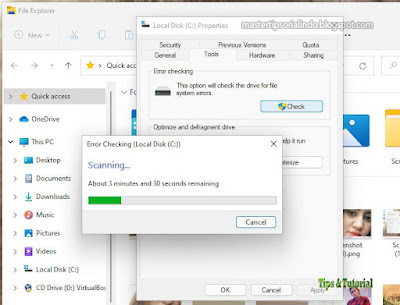




Post a Comment for "Memperbaiki File System Error (-805305975) di Windows 10/11"